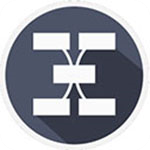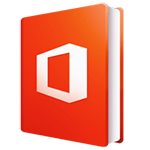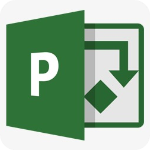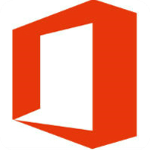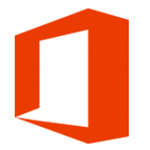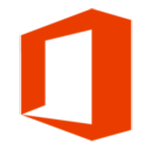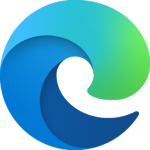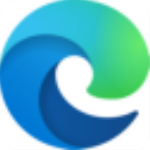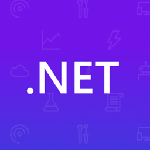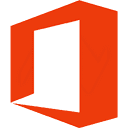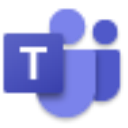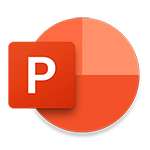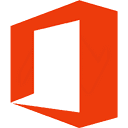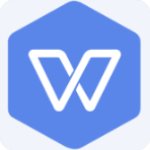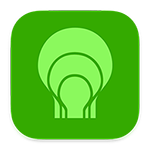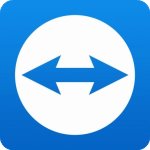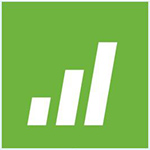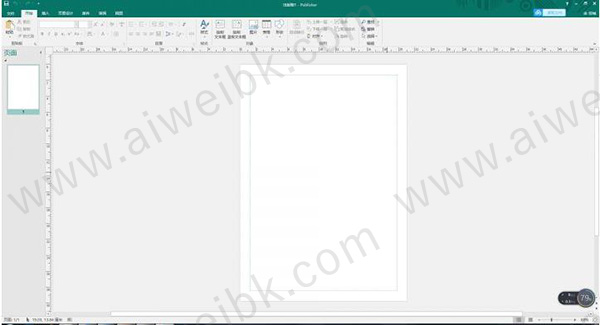
Microsoft Publisher 2019使用方法
1、打开我们已经安装好的Publisher,进入主界面。打开后看到如下图,任意选择一个模版点击新建按钮。

2、创建完成后点击开始菜单,可看到这时的功能和界面如同office中的word工具一样,熟悉的界面可让你轻松上手。可点击上方的功能按钮对文字大小,文字颜色,背景等内容进行设置。
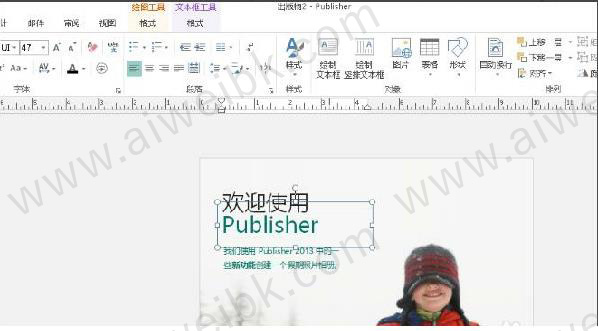
3、插入选框中可插入任意图片,形状,艺术字等内容。
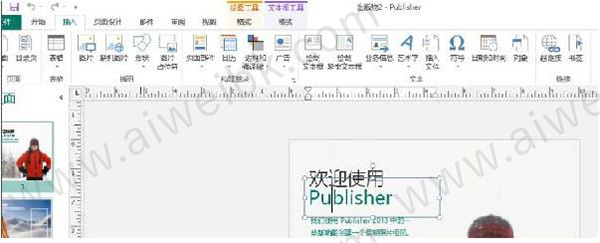
4、还可通过页面设计菜单,对页面大小啊,页面整体色彩调整等。

5、除了使用工具菜单来进行编辑设计元素,还可选中要编辑的元素内容右键选择合适的功能进行编辑,也是很方便的。
软件功能
1、启动快速,工作高效
该软件为您提供了创建最佳作品时所需的各种功能。可以在应用了您的品牌元素的内置模板中预览您的信息。可以审阅出版物以查找设计和布局错误,轻松重用作品内容(包括图形和文本)。您还可以根据内置和联机的内容构建基块库插入和自定义内容,例如篇幅、侧边拦、广告和日历。
2、改进的照片编辑工具使作品如虎添翼
该软件处理过的照片堪比摄影家拍摄的照片。在保留文档外观和布局的同时,可以轻松插入或替换新照片。在该软件中,可以平移、缩放、剪裁、调整颜色和亮度,或者更改照片的形状。您可以在应用更改前预览更改,甚至可以从标题布局库添加图片标题。
3、为出版物添加精致风格
该软件提供了新的排版工具,可帮助您将普通文本转换为精细排版。使用样式设置、样式替代、真正的小型大写字母、连字、替代数字格式等该软件提供的很多 OpenType 字体中的功能。您还可以使用其他公司提供的其他 OpenType 字体。将自己富有创意的装饰用在自己的作品上。
4、享用更多设计控件
使用该软件,新的对象对齐技术和指南使您可以轻松地将新对象、图像或文本框居中,以及与出版物或模板中的现有对象对齐。可视布局指南迅速提供了新对象的建议位置,并允许您“跳到”其他位置(如果您选择了其他位置)。它总是将新对象保留到您放置的位置,便于您掌控。
5、在第一时间获取信息
使用 Publisher 2019,可以准确地看到您的作品在打印或用电子邮件发送时的外观。您还可以随意调整打印设置,缩放页面,同时查看出版物的背面和前面。甚至可以使用新的背光功能“看透”纸张,以查看出版物的另一面
软件特征
1、邮件合并
在熟悉的邮件合并工具中包含照片和链接,并增强新闻稿、卡片和电子邮件的个性化效果。
2、简化共享
默认情况下,你的文档将保存至云中,只需发送链接,即可实现共享和协作。
3、电子邮件
以电子邮件形式共享页面,或在电子邮件中以HTML格式发送整个出版物,所有页面将自动组合到一封邮件中。
4、在线图片
使用该软件在某书、Flickr和其他服务上搜索你的在线相册并将图片直接添加至文档,而不必先将其保存至台式机、笔记本或平板电脑。
5、图片背景
将你的照片用作高分辨率的页面背景,使你的出版物看上去更专业、更精美。
6、交换图片
将你的所有图片导入到Publisher中的一张画布,然后通过简单的拖放操作将图片换入和换出你的设计。尝试找到正确的图像,而不会浪费时间。
7、效果
对文本、形状和图片应用具有专业外观的效果,包括更柔和的阴影、反射以及连字和样式选择等OpenType功能,由于这些功能的作用类似于其他支持它们的Office应用程序中的效果,因此比较容易上手。
8、照片打印
由于能够将你的所有页面保存为常用的图片格式(例如JPG),因此现在可以更轻松地在任何影印社打印你的精美出版物或相册。
常见问题
一、Microsoft Publisher中的日历功能如何使用?
1、打开我们已经安装好的该软件软件,然后点击上方的日历功能。
2、在弹出的日历模版中选择一个自己喜欢的,选中后还可点击下方的设置日历日期选项进行设置。
二、如何将该软件转成word或者PDF格式?
1、启动该软件软件,点击文件——新建,新建一个文件。当然你也打开一个已有文件,点击文件——打开,在弹出的框中选择要打开的文件即可。
2、文件编辑完成后,点击另存为来选择pdf格式或word格式即可。
word和该软件的区别
word:我们非常熟悉的办公软件,它本质上是一个采用流式布局的编辑器。word可通过对页面各个参数进行设置,如尺寸大小。word图文混排比例很高,还需要对图片和文字转换关系进行精确控制,有些时候用不起就不是很好用。
该软件简单来说它就是一个排版工具,功能也类似于word。该软件是一个采用画板布局的编辑器,排版效果非常好,不过成本比较高,如果有这个能力可将两款软件配合使用,这样效果更佳。
系统配置要求
处理器:1.6 Ghz双核处理器
操作系统:Windows 10
内存:4GB(64 位),2GB(32 位)RAM
硬盘空间:4GB可用硬盘空间
显示器分辨率:1024 x 768
显卡:适用于 PC 图形硬件加速的DirectX 10显卡